Win11如何连接WiFi网络 Windows11网络设置详解
更新时间:2023-06-27 16:08:13作者:yang
Win11作为微软最新操作系统,其网络设置也有了一定的改进,在连接WiFi网络方面,Win11提供了更加方便且快捷的操作方式,使得用户能够更轻松地连接无线网络。同时Win11还提供了更多的网络设置选项,可以帮助用户更好地管理自己的网络连接,保障网络安全。在这篇文章中我们将介绍Win11如何连接WiFi网络以及Win11网络设置的详细内容,帮助大家更好地了解和使用Win11的网络功能。
解决方法:
1、鼠标左键点击右下角任务栏上的【网络】图标。

2、找到”wifi“图标,点击右侧的”小箭头“。
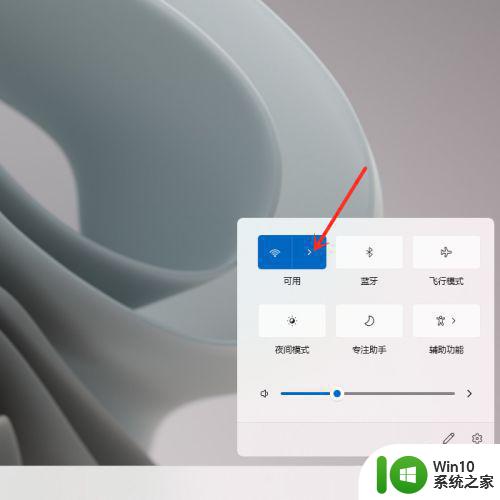
3、选择要连接的wifi。
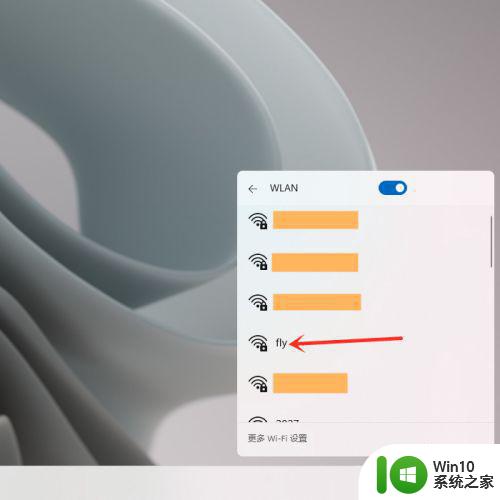
4、点击【连接】。
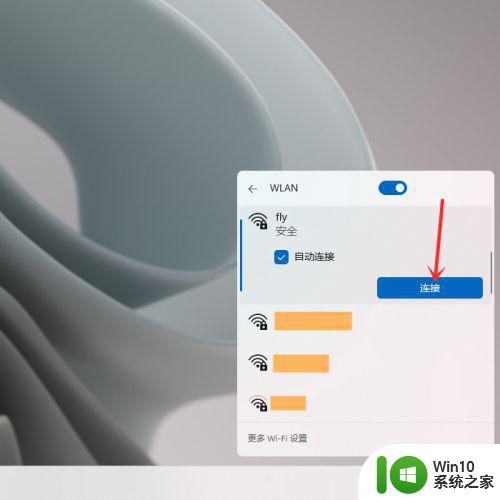
5、输入wifi密码,点击【下一步】即可。
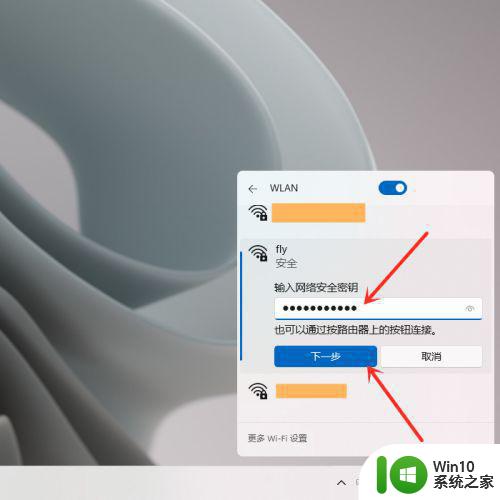
6、结果展示。
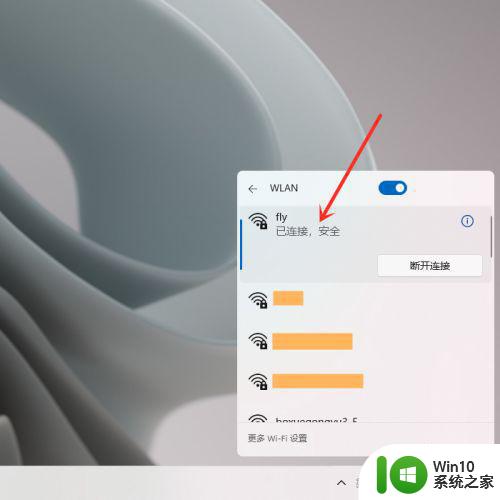
以上就是Win11如何连接WiFi网络的全部内容,如果你遇到了这种情况,按照小编的步骤来解决非常简单和快速。
Win11如何连接WiFi网络 Windows11网络设置详解相关教程
- 网络连接里面没有wlan Win11网络设置没有WiFi连接
- win11系统如何打开无线网络连接 Win11连接wifi设置教程
- windows11提示无法连接到这个网络如何解决 win11无法连接到WiFi网络怎么办
- 无法连接到这个网络 win11 win11无法连接到WIFI网络
- windows11找不到wifi网络怎么办 windows11找不到wifi网络如何解决
- win11网络连接ip设置 Windows11如何手动设置IP地址
- win11电脑连接无线网络如何连接 win11怎么连接无线网络
- Windows11添加新网络的步骤 Windows11如何连接新网络
- windows11网络电缆被拔出如何解决 win11网络电缆被拔出后无法连接网络怎么办
- windows11怎么设置网络 Win11宽带连接设置步骤
- win11网络连接问题如何处理 win11无法连接无线网络怎么办
- Win11无法连接网络是什么原因 如何解决Windows11无法上网的问题
- win11系统启动explorer.exe无响应怎么解决 Win11系统启动时explorer.exe停止工作如何处理
- win11显卡控制面板不见了如何找回 win11显卡控制面板丢失怎么办
- win11安卓子系统更新到1.8.32836.0版本 可以调用gpu独立显卡 Win11安卓子系统1.8.32836.0版本GPU独立显卡支持
- Win11电脑中服务器时间与本地时间不一致如何处理 Win11电脑服务器时间与本地时间不同怎么办
win11系统教程推荐
- 1 win11安卓子系统更新到1.8.32836.0版本 可以调用gpu独立显卡 Win11安卓子系统1.8.32836.0版本GPU独立显卡支持
- 2 Win11电脑中服务器时间与本地时间不一致如何处理 Win11电脑服务器时间与本地时间不同怎么办
- 3 win11系统禁用笔记本自带键盘的有效方法 如何在win11系统下禁用笔记本自带键盘
- 4 升级Win11 22000.588时提示“不满足系统要求”如何解决 Win11 22000.588系统要求不满足怎么办
- 5 预览体验计划win11更新不了如何解决 Win11更新失败怎么办
- 6 Win11系统蓝屏显示你的电脑遇到问题需要重新启动如何解决 Win11系统蓝屏显示如何定位和解决问题
- 7 win11自动修复提示无法修复你的电脑srttrail.txt如何解决 Win11自动修复提示srttrail.txt无法修复解决方法
- 8 开启tpm还是显示不支持win11系统如何解决 如何在不支持Win11系统的设备上开启TPM功能
- 9 华硕笔记本升级win11错误代码0xC1900101或0x80070002的解决方法 华硕笔记本win11升级失败解决方法
- 10 win11玩游戏老是弹出输入法解决方法 Win11玩游戏输入法弹出怎么办
win11系统推荐
- 1 win11系统下载纯净版iso镜像文件
- 2 windows11正式版安装包下载地址v2023.10
- 3 windows11中文版下载地址v2023.08
- 4 win11预览版2023.08中文iso镜像下载v2023.08
- 5 windows11 2023.07 beta版iso镜像下载v2023.07
- 6 windows11 2023.06正式版iso镜像下载v2023.06
- 7 win11安卓子系统Windows Subsystem For Android离线下载
- 8 游戏专用Ghost win11 64位智能装机版
- 9 中关村win11 64位中文版镜像
- 10 戴尔笔记本专用win11 64位 最新官方版